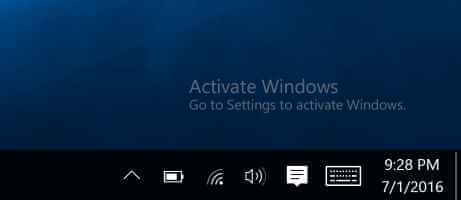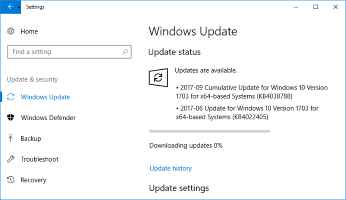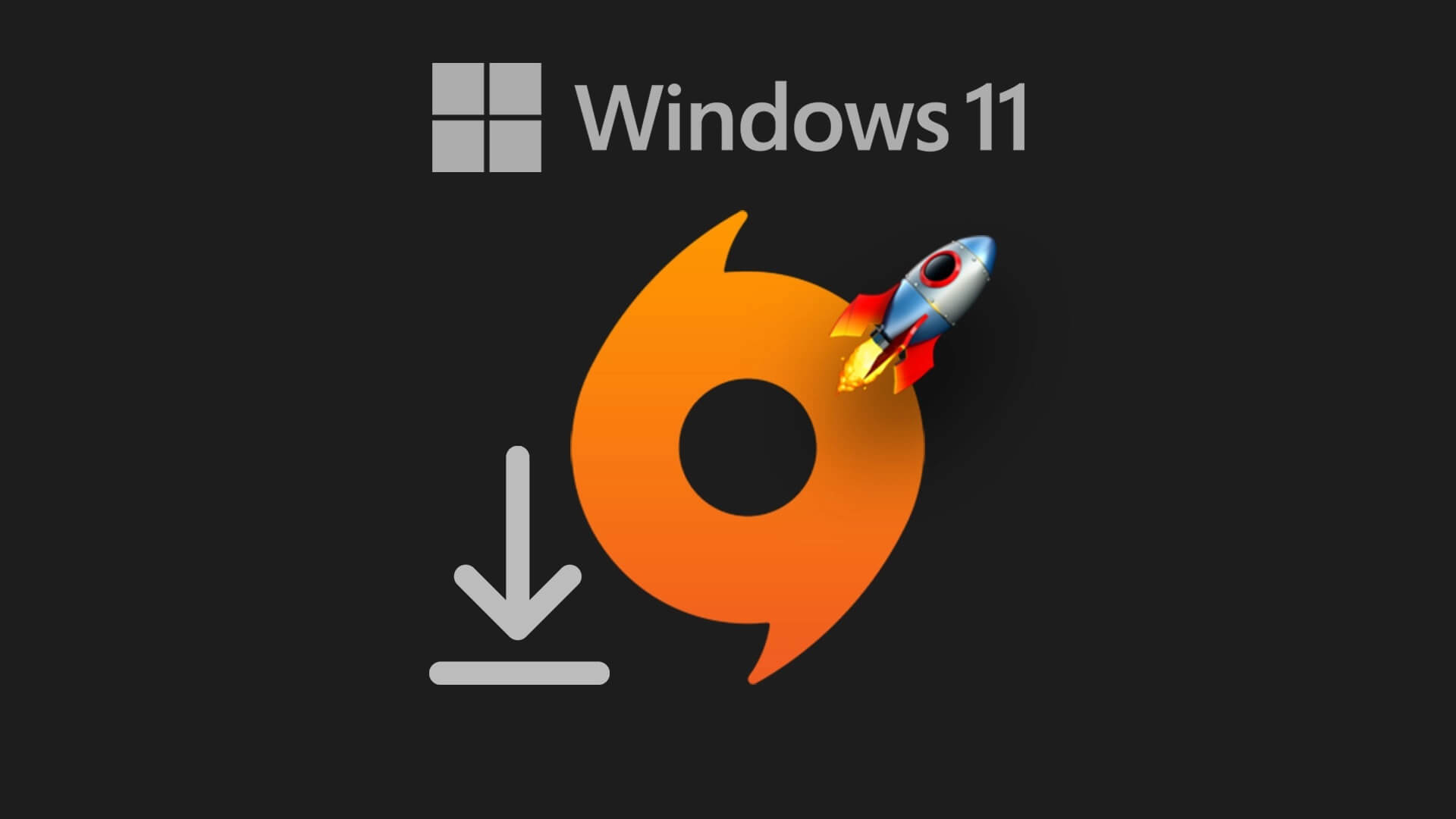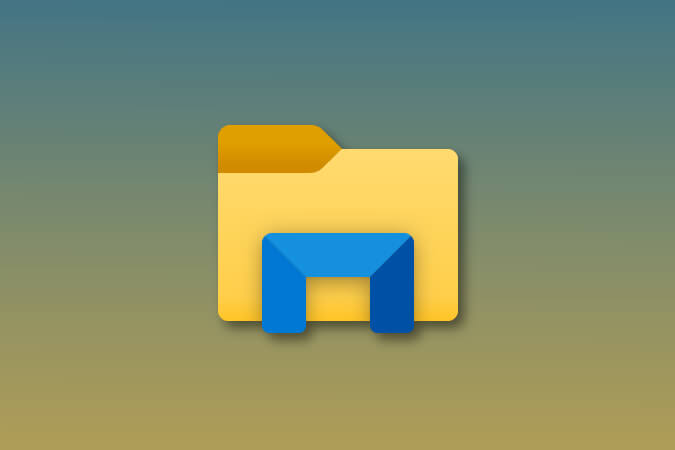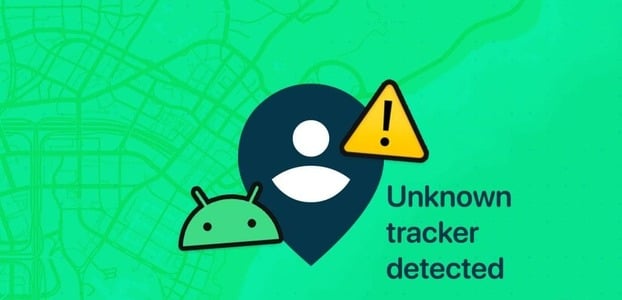Setiap perangkat eksternal di komputer Anda menggunakan driver jaringan tertentu. Driver biasanya disetel saat startup dan ini membuat komputer Anda mengenalinya. Namun terkadang, mungkin ada masalah saat memetakan drive. Jika Anda menghadapi masalah tidak dapat menghubungkan kembali semua drive jaringan di komputer Anda, ada beberapa cara untuk memperbaikinya.

Kesalahan sering terjadi jika adaAkhirnya ketika terhubung ke drive. Itu juga bisa terjadi jika perangkat eksternal rusak atau tidak terhubung. Anda dapat mencoba enam perbaikan ini untuk mengatasi kesalahan.
1. Paksa Windows untuk menunggu jaringan
Jika kesalahan terjadi karena Windows mencoba memetakan drive sebelum tersedia, Anda dapat memaksa Windows untuk menunggu jaringan. Untuk melakukannya, ubah kebijakan grup lokal.
Perlengkapan 1: tekan tombol saya Windows + R untuk membuka kotak dialog.
Perlengkapan 2: Tipe gpedit.msc di kotak teks dan klik baik Membuka jendela Editor Kebijakan Grup Lokal.
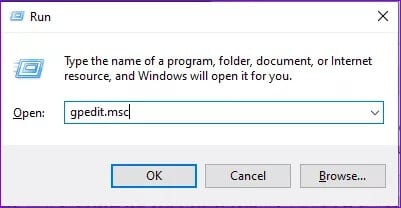
Perlengkapan 3: Klik konfigurasi komputer , klik Template Administratif, lalu pilih Sistem, dan terakhir, tekan Masuk.
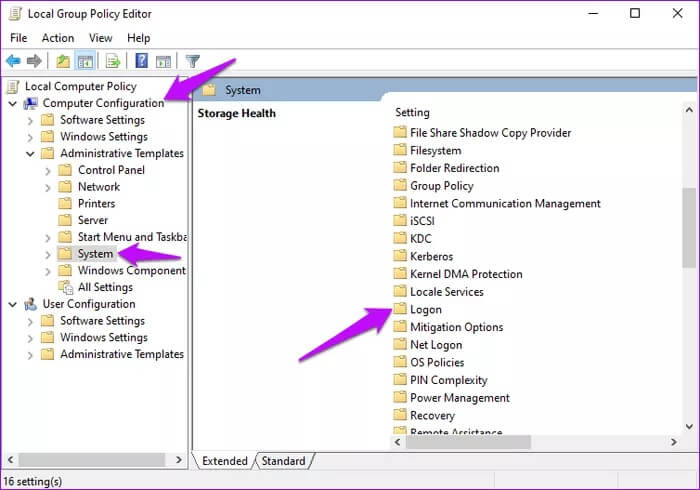
4: Di panel kiri, temukan Selalu tunggu komputer menyala dan masuk ke jaringan. Klik kanan padanya dan pilih opsi Edit.
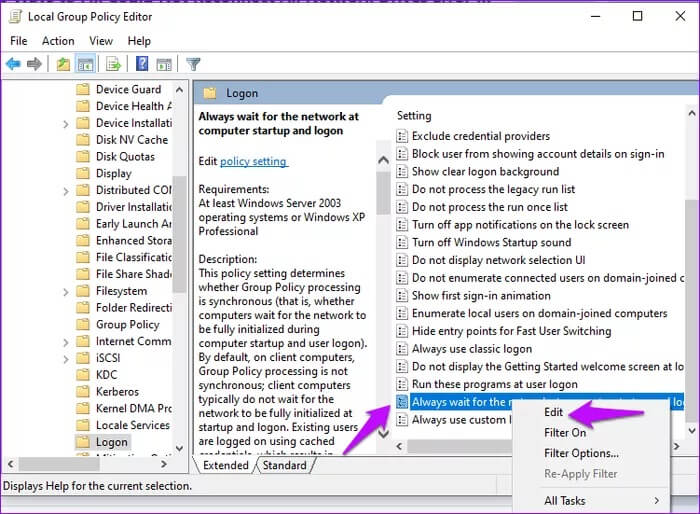
Perlengkapan 5: tombol pilih Mungkin , lalu ketuk Oke dan Terapkan.
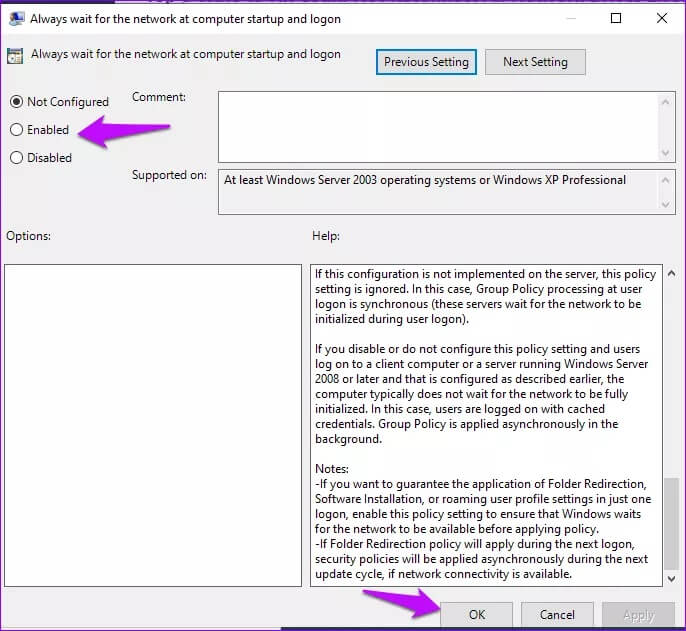
Perlengkapan 6: Restart komputer untuk memperbarui perubahan.
2. Gunakan skrip perintah untuk memetakan drive
Solusi lain adalah membuat skrip yang berjalan saat startup. Inilah cara Anda melakukannya.
Perlengkapan 1: Buka Notepad dan rekatkan skrip ini.
PowerShell -Perintah "Set-ExecutionPolicy -Scope CurrentUser Tidak Terbatas" >> "%TEMP%\StartupLog.txt" 2>&1 PowerShell -File "%SystemDrive%\Scripts\MapDrives.ps1" >> "%TEMP%\StartupLog.txt " 2>&1
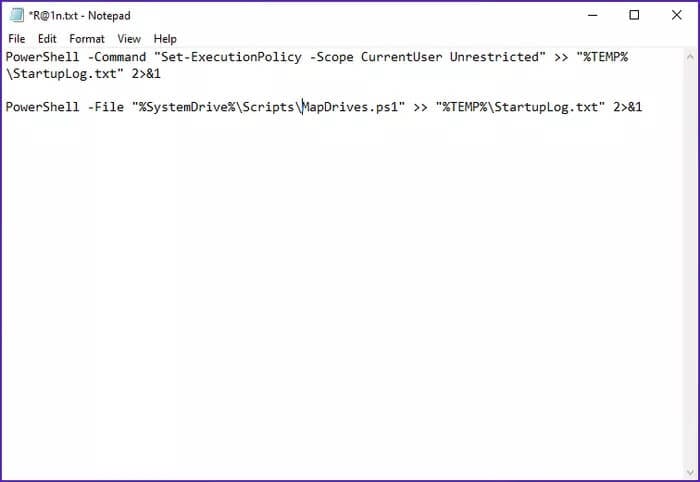
Perlengkapan 2: Klik salah satu opsi file , pilih Save As, dan beri nama file cmd. untuk menyimpannya di komputer Anda.
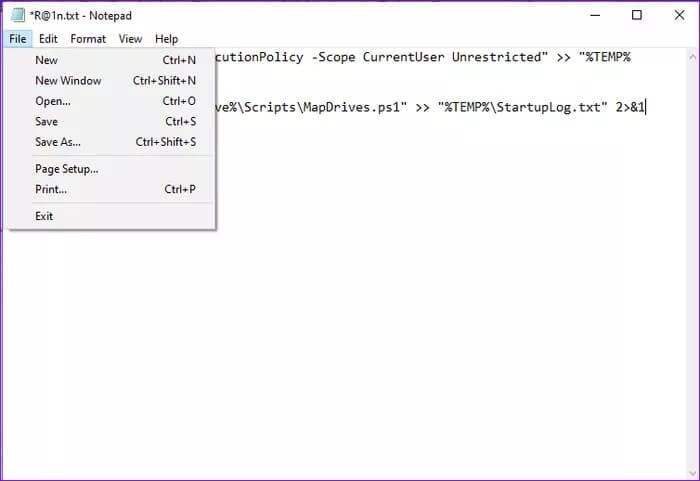
Perlengkapan 3: Buka sebuah program Notepad Posting dan salin dan tempel skrip ini.
$i=3 while($True){ $error.clear() $MappedDrives = Get-SmbMapping |di mana -properti Status -Nilai Tidak Tersedia -EQ | pilih LocalPath,RemotePath foreach( $MappedDrive in $MappedDrives) { coba { New-SmbMapping -LocalPath $MappedDrive.LocalPath -RemotePath $MappedDrive.RemotePath -Persistent $True } catch { Write-Host "Ada kesalahan pemetaan $MappedDrive. $MappedDrive.LocalPath" } } $i = $i - 1 if($error.Count -eq 0 -Atau $i -eq 0) {break} Start-Sleep -Seconds 30 }
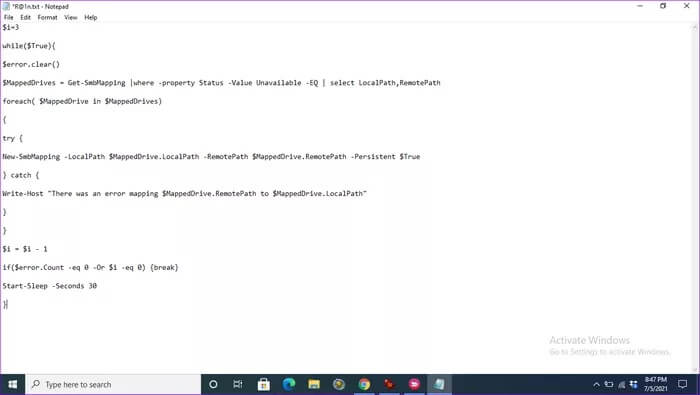
4: Beri nama file sebagai DriveMap.ps1.
Restart komputer Anda dan skrip ini akan berjalan saat startup.
3. Putuskan sambungan drive jaringan
Terkadang, memutuskan semua drive jaringan bisa sama Solusi yang Anda butuhkan untuk menghapus kesalahan. Inilah cara Anda dapat melakukannya.
Perlengkapan 1: Buka File Explorer , klik kanan pada opsi PC ini, dan tekan Disconnect network drive.
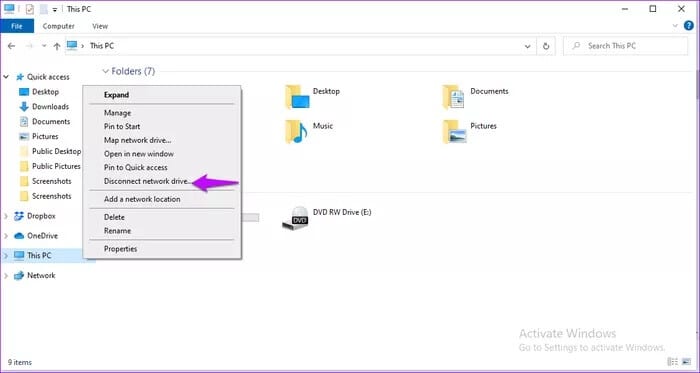
Perlengkapan 2: Temukan drive jaringan yang bermasalah. Klik kanan padanya dan pilih opsi Potong Koneksi.
Memperhatikan: Drive yang bermasalah biasanya memiliki ikon X merah di atasnya.
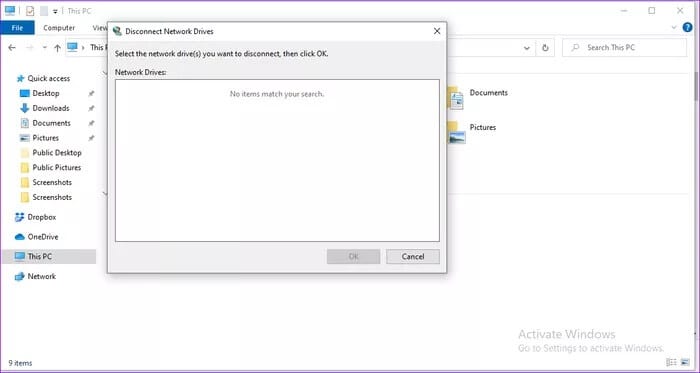
Perlengkapan 3: Nyalakan ulang komputer Anda dan jaringan Anda hanya akan menetapkan perangkat yang terhubung.
4. Sambungkan kembali drive eksternal fisik

Jika kesalahan disebabkan oleh perangkat eksternal yang tidak berfungsi, maka solusi yang mungkin adalah menyambungkan kembali drive fisik. Dengan menyambungkan kembali drive atau lakukan dengan benar , Anda mengizinkan komputer untuk mengaturnya kembali.
5. NONAKTIFKAN PEMBERITAHUAN DI MULAI WINDOWS
bisa membantu Nonaktifkan notifikasi Juga dalam memperbaiki kesalahan "Semua drive jaringan tidak dapat dihubungkan kembali". Ikuti langkah-langkah ini untuk mengubah pengaturan.
Perlengkapan 1: Tekan tombol Windows + R Dan ketik regedit di kotak dialog Run.
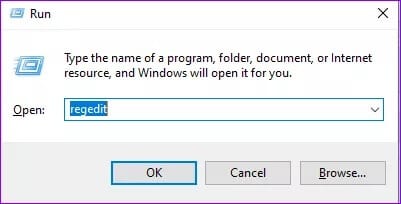
Perlengkapan 2: Cari dan klik kunci berikut.
HKEY_LOCAL_MACHINE\SYSTEM\CurrentControlSet\Control\NetworkProvider
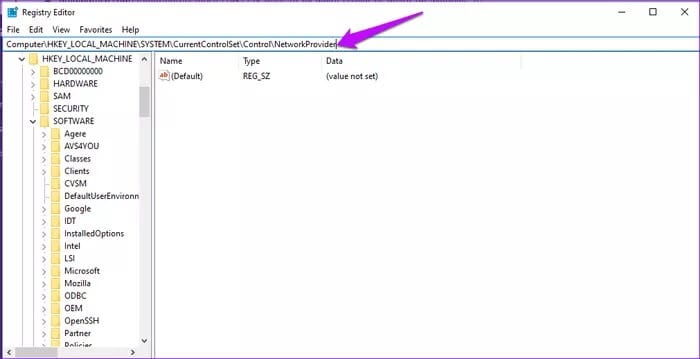
Perlengkapan 3: Di panel kanan, klik dua kali pada “pulihkan koneksidan atur nilainya menjadi 0. Klikbaikuntuk menyimpan perubahan.
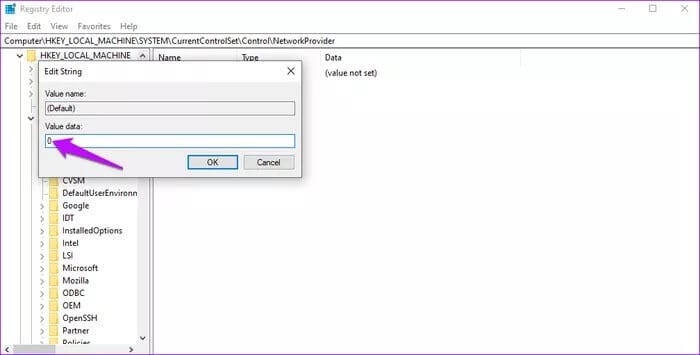
Jika memulihkan koneksi tidak tersedia, Anda dapat menambahkannya melalui opsi penyedia jaringan Anda. Inilah cara Anda dapat melakukannya.
Perlengkapan 1: Gulir ke bawah ke Penyedia Jaringan.
Langkah 2: Klik kanan padanya untuk memilih New, lalu D-Word Value, dan ganti nama folder baru sebagai Restore Connection. Tetapkan nilainya ke 0.
Setelah itu, restart komputer Anda.
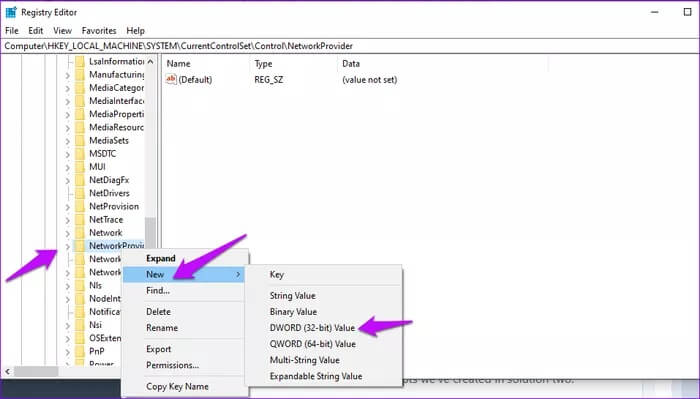
6. Gunakan Penjadwal Tugas untuk merencanakan perjalanan saat startup
Anda juga dapat memperbaiki kesalahan dengan menjadwalkan tugas untuk dijalankan saat startup. Gunakan langkah-langkah ini untuk membuat dan melakukan tugas.
Perlengkapan 1: Buka penjelajah file Dan gunakan tab pencarian untuk menemukan folder DriveMap.ps1 yang dibuat dalam solusi di atas. Salin filenya.
Perlengkapan 2: Buka bilah pencarian Windows, dan ketik Penjadwal Tugas , dan buka aplikasinya.
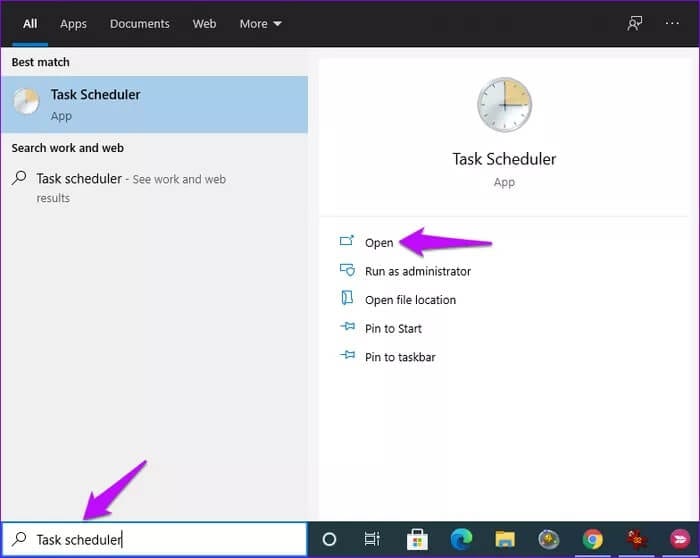
Perlengkapan 3: Perluas opsi Tindakan dan pilih Buat Tugas.
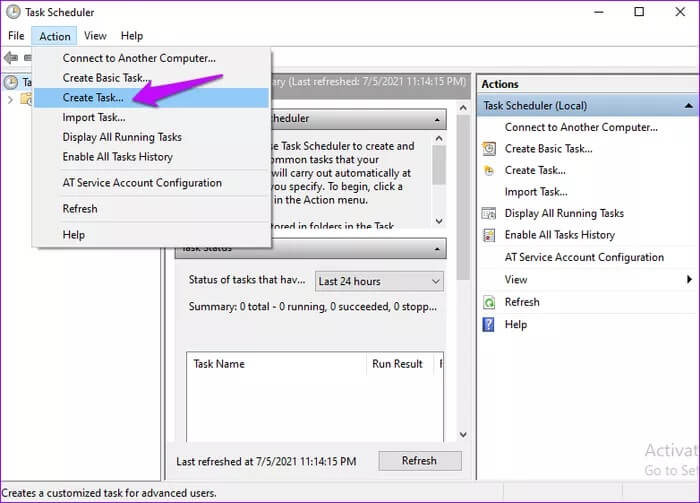
4: Masuk ke tab"Tahun” dan beri nama file tersebut.
Perlengkapan 5: Klik tombol Ubah pengguna atau grup untuk memilih pengguna atau grup lokal.
Perlengkapan 6: Gulir ke bagian bawah halaman dan centang opsi Jalankan dengan hak istimewa di atas, lalu ketuk baik.
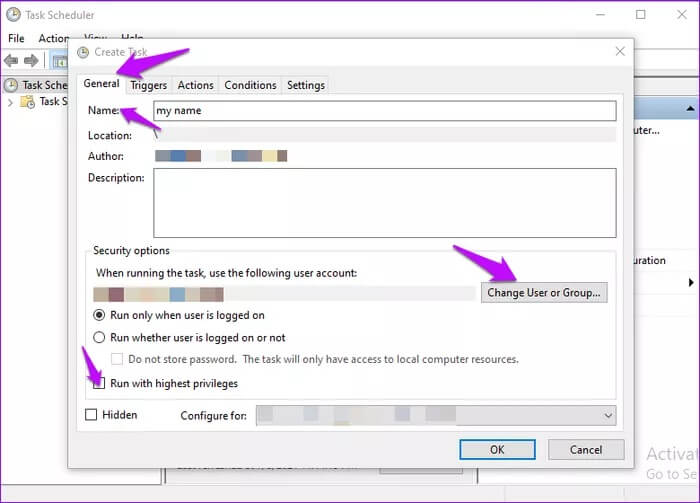
Perlengkapan 7: Pergi ke bagian atas halaman dan pilih tab Pemicu.
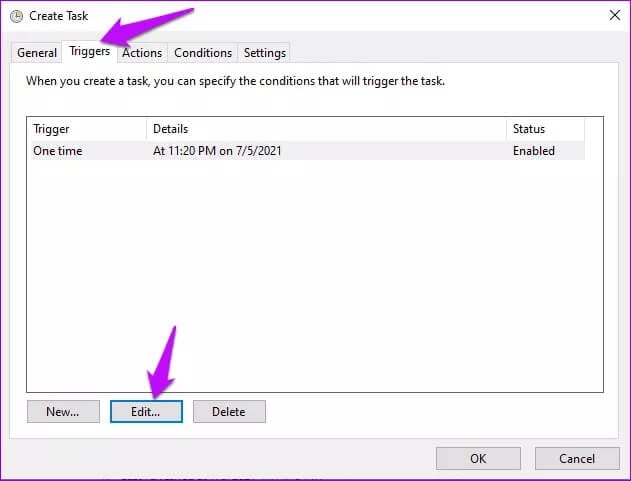
8: dalam pilihan memulai misi , pilih Saat Masuk, dan klik OK.
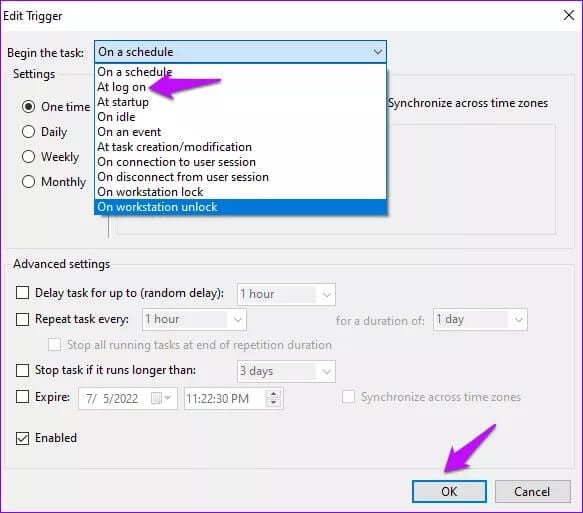
Perlengkapan 9: Masuk ke tab"الإجراءاتdan tekan Baru.
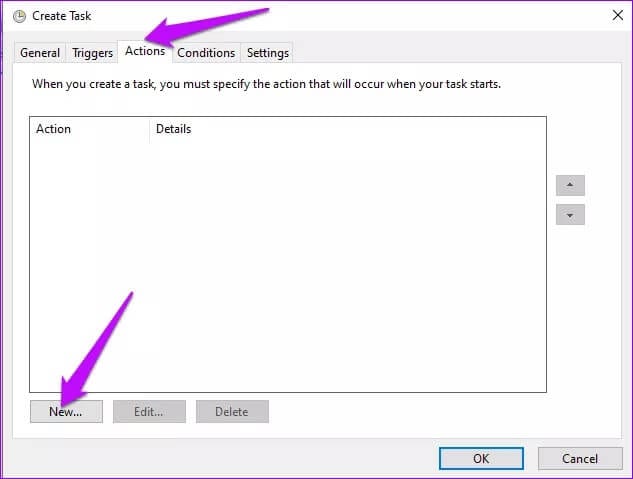
Perlengkapan 10: Putuskan tindakan apa yang akan diambil dengan memilih opsi untuk memulai program.
Perlengkapan 11: Telusuri atau tempel skrip PowerShell dan tekan OK.
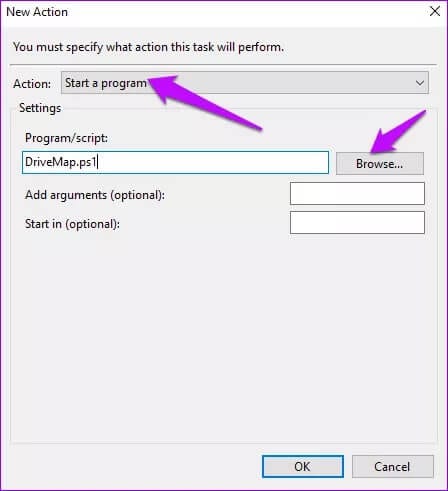
12: Pilih tabkondisidan gulir ke bawah ke Grid.
Perlengkapan 13: Periksa mulai hanya jika jaringan berikut tersedia.
Perlengkapan 14: Dari menu tarik-turun, pilih jaringan apapun dan klik baik.
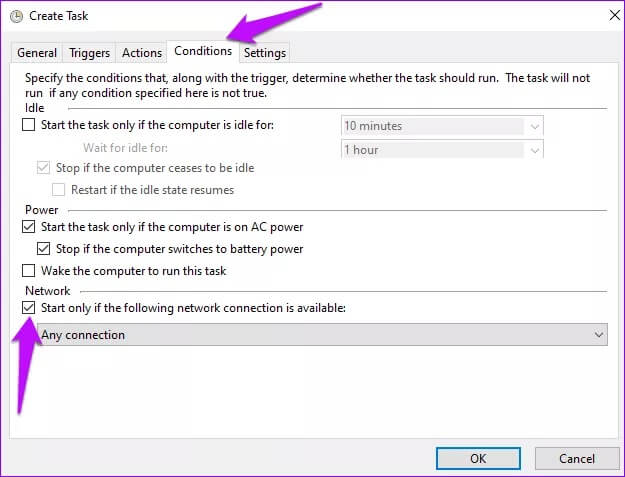
Nyalakan kembali komputer Anda untuk mengonfirmasi apakah kesalahan telah dihapus.
Sambungkan kembali semua drive jaringan
Dimungkinkan untuk menghapus kesalahan "Semua drive jaringan tidak dapat dihubungkan kembali" dengan memaksa Windows untuk menunggu jaringan. Terkadang memutuskan dan menyambungkan kembali driver eksternal dapat membantu mengatasi kesalahan. Di lain waktu, menjalankan skrip dapat membantu memetakan drive saat startup.